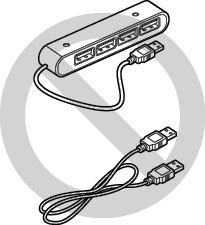Sorun giderme kılavuzu
Sistem düzgün çalışmazsa aşağıdaki tabloya başvurarak sorunu çözmeye çalışın.
Önerilen eylemler gerçekleştirdikten sonra bile sorun devam ederse şirketin servis merkezi veya servis acentesi ile iletişime geçin.
Ses ve görüntü sorunları
Belirti | Olası neden | Çözüm |
|---|---|---|
Boş bir ekran görünüyor ve ses duyulmuyor. | Sistem kapalıdır. |
|
Ses seviyesi çok düşük. | Ses seviyesini ayarlamak için kontrol panelindeki veya direksiyondaki Ses Seviyesi düğmesini kullanın. | |
Ses kapalı. | Sesi açmak için direksiyon simidindeki Ses Seviyesi düğmesine basın. | |
Ses, hoparlörlerin yalnızca bir tarafından duyuluyor. | Ses dengesiz. | Ana ekranda ses dengesini ayarlamak için Ayarlar ▶ Ses'a gidin ve ses dengesini ayarlamak için ayarlar menüsünü kullanın. |
Ses kesiliyor veya gürültü duyuluyor. | Sistemde titreşim meydana gelir. | Sistem titreştiğinde ses kesilebilir veya gürültü oluşabilir. Bu bir sistem hatası değildir. Titreşim durur durmaz sistem eski haline döner. |
Görüntü kalitesi kötü. | Ekranın ayarlanması gereklidir. | Ana ekranda ses dengesini ayarlamak için Ayarlar ▶ Ekran'a gidin ve görüntü ayarlarını ayarlamak için ayarlar menüsünü kullanın. |
Sistemde titreşim meydana gelir. | Sistemde titreşim oluştuğunda görüntüler bozulabilir. Bu bir sistem hatası değildir. Titreşim durur durmaz sistem eski haline döner. | |
Ekran eskimiş veya sistem performansı düşmüştür. | Sorun devam ederse şirketin müşteri hizmeti merkezi veya servis acentesi ile iletişime geçin. | |
Ekranda küçük kırmızı, mavi ve yeşil noktalar görünüyor. | LCD çok yüksek yoğunluklu piksellere sahiptir. Bu nedenle, toplam piksellerin yüzde 0,01'i içinde ölü pikseller (her zaman kapalı olan) veya yanan pikseller (her zaman açık olan) olabilir. |
USB oynatmayla ilgili sorunlar
Belirti | Olası neden | Çözüm |
|---|---|---|
Bir USB cihazındaki dosyalar oynatılamıyor. | Oynatma için uyumlu dosya yoktur. | Sistem tarafından oynatılabilecek dosyaları USB cihazına kopyalayın ve cihazı tekrar bağlayın. ▶ Bkz. "USB modu". |
Bağlantı zayıf. | USB cihazını USB bağlantı noktasından çıkarın ve ardından düzgün şekilde yeniden bağlayın. | |
USB cihazı kirli. | USB cihazına ve USB bağlantı noktasına temas eden yüzeydeki yabancı malzemeleri temizleyin. | |
Bir USB hub veya uzatma kablosu kullanılıyor.
| USB cihazını doğrudan araçtaki USB bağlantı noktasına bağlayın. | |
USB cihazı standart değil. | Sistemle uyumlu bir USB cihazı kullanın. ▶ Bkz. "USB modu". | |
USB cihazı hasarlı. | USB cihazını biçimlendirmek için bilgisayarınızı kullanın ve ardından cihazı tekrar bağlayın. Cihazı FAT16/32 formatında biçimlendirin. |
Bluetooth bağlantısıyla ilgili sorunlar
Belirti | Olası neden | Çözüm |
|---|---|---|
Sistem Bluetooth cihazı tarafından algılanmıyor. | Kayıt modunun çalıştırılması gerekir. | Ana ekranda Ayarlar ▶ Telefon bağlantıları bölümüne gidin, cihaz kayıt modunu çalıştırın ve ardından cihazdan tekrar arama gerçekleştirin. ▶ Bkz. "Bluetooth cihaz bağlama". |
Bluetooth cihazı bağlı değil. | Bluetooth işlevi etkinleştirilmelidir. | Bağlanmak için Bluetooth cihazında Bluetooth işlevini etkinleştirin. |
Bluetooth işlevini kullanırken bir hata oluştu. |
|
Telefon yansıtmayla ilgili sorunlar
Belirti | Olası neden | Çözüm |
|---|---|---|
Bir akıllı telefon USB kablosu kullanılarak bağlandığında telefon yansıtma işlevi gerçekleştirilmiyor. | Telefon yansıtma desteklenmiyor. | Akıllı telefonunuzun telefon yansıtmayı destekleyip desteklemediğini kontrol etmek için web sitesini ziyaret edin.
|
İşlev etkin değil. |
| |
Akıllı telefon hatalı çalışma veya arıza ile karşılaşıyor. |
| |
Telefon yansıtma etkinleştirildiğinde veya kullanımdayken siyah bir ekran görünüyor. | Akıllı telefon arızalıdır. |
|
Kablosuz telefon yansıtma bağlantısı başarısız olmaya devam ediyor. | Sistem veya akıllı telefon ile ilgili bir sorun |
|
Sistem işletimiyle ilgili sorunlar
Belirti | Olası neden | Çözüm |
|---|---|---|
Sistem kapatılıp açıldığında önceki medya modu görünmüyor. | Kötü medya bağlantısı veya oynatma hatasıyla karşılaşılıyor. | Medya kaynağı bağlı değilse veya normal şekilde oynatılmıyorsa önceki mod görünür. Medya kaynağını yeniden bağlayın ya da tekrar oynatın. |
Sistem yavaşlıyor veya hiç çalışmıyor. | Sistemde bir dahili hata oluştu. |
|
Sistem kapatılamıyor. | Sigorta ile ilgili sorun |
|
Navigasyonla ilgili sorunlar
Belirti | Olası neden | Çözüm |
|---|---|---|
Hedefler için arama yapılamaz. | Güncel olmayan harita verileri. | Harita en güncel sürüme güncelleyin. ▶ Bkz. navigasyon Güncelleme sitesi, "OTA Güncellemesi (varsa)". |
Navigasyon sisteminin rota rehberliği gerçek yol koşullarını değiştirmez. | Güncel olmayan harita verileri. | Harita en güncel sürüme güncelleyin. ▶ Bkz. navigasyon Güncelleme sitesi, "OTA Güncellemesi (varsa)". |
Bir harita güncellemesinden sonra yolda değişiklikler oldu. | Bir güncellemeden sonra bile, yol koşulları ve/veya trafik işaretleri değişmişse navigasyon sisteminin rota rehberliği doğru olmayabilir. Gerçek yol koşulları ve trafik kurallarına göre sürüş yaptığınızdan emin olun. | |
Güzergah atlanarak rehberlik yapılır veya hız kamerası uyarıları takip edilmez. | Sistem ve harita verileri için güncelleme gerekli. | Sistemi ve haritayı en güncel sürüme güncelleyin. ▶ Bkz. navigasyon Güncelleme sitesi, "OTA Güncellemesi (varsa)". |
Gerçek zamanlı trafik bilgileri alınmıyor. | Sinyal alımı zayıf. |
|